win10屏保密码如何设置 win10系统怎么设置锁屏密码
更新时间:2023-02-20 10:05:30作者:xinxin
当用户在操作win10镜像系统的过程中,如果需要离开一段时间时可以选择进入到电脑锁屏界面来保护自己的隐私安全,同时我们也可以在win10系统屏保界面中进行加密设置,提高安全性,可是win10屏保密码如何设置呢?接下来小编就来教大家win10系统设置锁屏密码方法。
具体方法:
1、点击左下角的"开始"图标,选择"设置"选项。
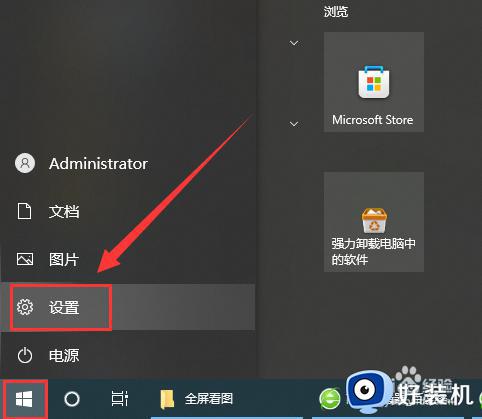
2、进入设置界面之后,单击"帐户"选项。
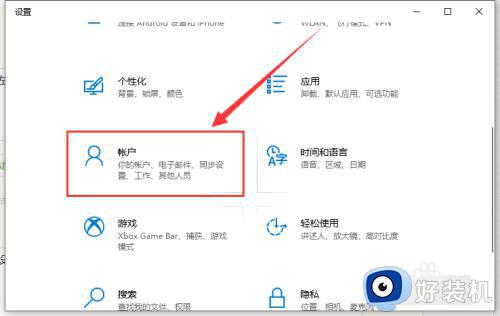
3、在左侧栏中找到并打开“登录选项”。
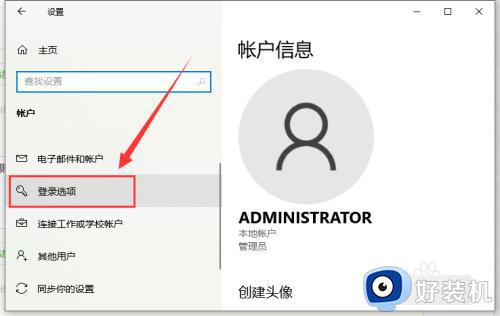
4、点击“管理你登录设备的方式”。
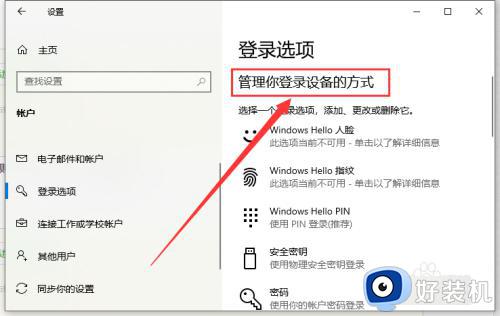
5、点击下方的“密码”,添加密码后,即可给Win10怎么设置密码锁。
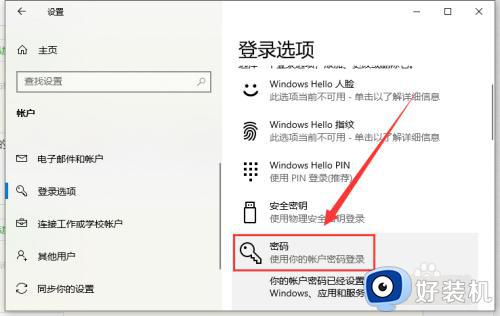
6、在“需要登录”选项下,选择“从睡眠中唤醒电脑时”选项即可。
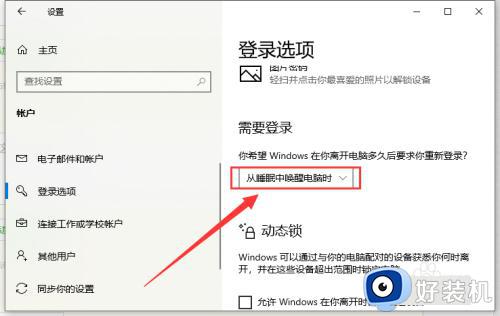
以上就是小编带来的win10系统设置锁屏密码方法了,还有不清楚的用户就可以参考一下小编的步骤进行操作,希望能够对大家有所帮助。
win10屏保密码如何设置 win10系统怎么设置锁屏密码相关教程
- win10系统锁屏密码怎么设置 win10设置锁屏密码的方法
- win10如何设置锁屏密码 win10系统在哪设置锁屏密码
- 如何关闭win10锁屏密码 win10关闭锁屏密码怎么设置
- window10锁屏密码怎么设置 window10锁屏密码在哪里设置
- win10屏保密码取消怎么设置 win10系统如何取消屏保密码
- win10锁屏密码怎么设置 w10电脑锁屏密码的设置教程
- win10屏保密码如何设置 win10设置屏保密码的步骤
- win10更改锁屏密码的教程 win10怎么更改锁屏密码
- 如何设置w10屏保密码 w10电脑屏幕保护怎么设置密码
- w10如何自动锁屏有密码 w10电脑怎么设置密码锁屏
- win10拼音打字没有预选框怎么办 win10微软拼音打字没有选字框修复方法
- win10你的电脑不能投影到其他屏幕怎么回事 win10电脑提示你的电脑不能投影到其他屏幕如何处理
- win10任务栏没反应怎么办 win10任务栏无响应如何修复
- win10频繁断网重启才能连上怎么回事?win10老是断网需重启如何解决
- win10批量卸载字体的步骤 win10如何批量卸载字体
- win10配置在哪里看 win10配置怎么看
win10教程推荐
- 1 win10亮度调节失效怎么办 win10亮度调节没有反应处理方法
- 2 win10屏幕分辨率被锁定了怎么解除 win10电脑屏幕分辨率被锁定解决方法
- 3 win10怎么看电脑配置和型号 电脑windows10在哪里看配置
- 4 win10内存16g可用8g怎么办 win10内存16g显示只有8g可用完美解决方法
- 5 win10的ipv4怎么设置地址 win10如何设置ipv4地址
- 6 苹果电脑双系统win10启动不了怎么办 苹果双系统进不去win10系统处理方法
- 7 win10更换系统盘如何设置 win10电脑怎么更换系统盘
- 8 win10输入法没了语言栏也消失了怎么回事 win10输入法语言栏不见了如何解决
- 9 win10资源管理器卡死无响应怎么办 win10资源管理器未响应死机处理方法
- 10 win10没有自带游戏怎么办 win10系统自带游戏隐藏了的解决办法
